|
Sofern der Zugriff einer Windows-App (z. B. "Nachrichten", "Wetter") oder einer Desktop-App (z. B. "Microsoft Edge") auf die Standortdaten (Standort), auf die Kamera (Webcam) oder auf das Mikrofon (Spracheingabe) zugelassen ist, so wird automatisch die letzte Zugriffszeit (Zeitstempel) gespeichert. Unter den "App-Berechtigungen" auf der Seite "Datenschutz" (Windows 10) bzw. "Datenschutz & Sicherheit" (Windows 11) der App "Einstellungen" wird der letzte Zugriff der jeweilige Windows-App bzw. Desktop-App für den Benutzer angezeigt.
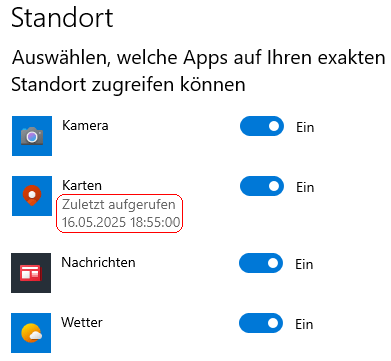
Bild: Letzte Zugriffszeit der App "Karten" auf die Standortdaten
Der angezeigte Zeitstempel bzw. die letzte Zugriffszeit lässt sich auf Wunsch oder bei Bedarf über die Registrierung für den Standort, für die Kamera und / oder für das Mikrofon löschen. Eine Entfernung muss für jede Windows-App und jede Desktop-App sowie auf jeden Dienst bzw. jedes Gerät einzeln erfolgen.
So geht's:
- Starten Sie "%windir%\regedit.exe" bzw. "%windir%\regedt32.exe".
- Klicken Sie sich durch folgende Schlüssel (Ordner) hindurch:
HKEY_CURRENT_USER
Software
Microsoft
Windows
CurrentVersion
CapabilityAccessManager
ConsentStore
[Gerät]
[App]
Ersetzen Sie dabei "[Gerät]" durch "location" (Standort), "microphone" (Mikrofon) oder "webcam" (Kamera) und "[App]" durch entsprechende Anwendung / App (siehe auch Tabelle).
- Löschen Sie den Schlüssel "LastUsedTimeStart" (REG_QWORD).
Klicken Sie dazu auf den Schlüssel und drücken die Taste "Entf".
- Löschen Sie den Schlüssel "LastUsedTimeStop" (REG_QWORD).
Klicken Sie dazu auf den Schlüssel und drücken die Taste "Entf".
- Die Änderungen werden ggf. erst nach einem Neustart aktiv.
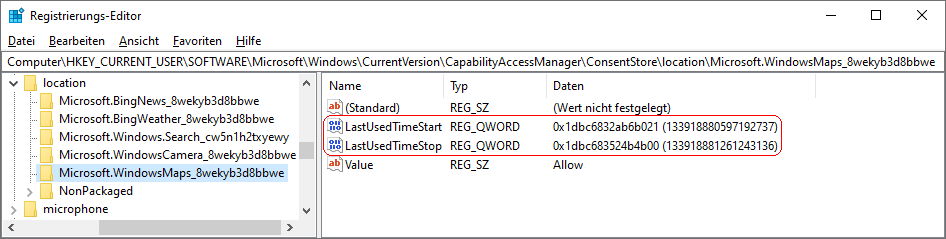
Bild: Zugriffszeit der App "Karten" auf den Standort
Tabelle der Anwendungen (Auszug):
| Schüssel |
App / Name |
| Microsoft.BingNews_8wekyb3d8bbwe |
Nachrichten |
| Microsoft.BingWeather_8wekyb3d8bbwe |
Wetter |
| Microsoft.Copilot_8wekyb3d8bbwe |
Microsoft Copilot |
| Microsoft.WindowsCamera_8wekyb3d8bbwe |
Kamera |
| Microsoft.WindowsFeedbackHub_8wekyb3d8bbwe |
Freedback Hub |
| Microsoft.WindowsMaps_8wekyb3d8bbwe |
Karten |
| Microsoft.Windows.Photos_8wekyb3d8bbwe |
Fotos |
| NonPackaged |
Desktop-Apps |
Hinweise:
- LastUsedTimeStart:
Der Zeitstempel mit dem Start der Verwendung bzw. des Zugriffs auf die Kamera, den Standort oder das Mikrofon.
- LastUsedTimeStop:
Der Zeitstempel mit dem Ende der Verwendung bzw. des Zugriffs auf die Kamera, den Standort oder das Mikrofon.
- Ändern Sie bitte nichts anderes in der Registrierungsdatei. Dies kann zur Folge haben, dass Windows und/oder Anwendungsprogramme nicht mehr richtig arbeiten.
Querverweise:
|